Cara Menambahkan Menu Navigasi di WordPress
Diterbitkan: 2020-02-20Tidak ada yang menyukai situs web yang tidak dapat mereka navigasikan. Jika orang tidak tahu di mana harus mengklik untuk menemukan apa yang mereka cari, mereka kemungkinan tidak akan terus menggunakan situs web Anda. Jadi, saat Anda mendesain situs web WordPress, Anda ingin memastikannya mudah digunakan . Salah satu cara paling sederhana namun paling efektif untuk melakukannya adalah dengan menggunakan menu navigasi di halaman Anda. Untungnya, tidak sulit untuk menambahkan menu navigasi di WordPress : Para profesional WP melakukannya sepanjang waktu dan sekarang Anda dapat mempelajari caranya juga!
Menu navigasi di WordPress – apa itu?
Ketika Anda mendengar "menu navigasi", tahukah Anda apa yang sedang kita bicarakan? Istilah teknis seharusnya tidak mengintimidasi Anda! Anda pasti pernah melihat dan menggunakan menu navigasi , bahkan jika Anda tidak menyadarinya. Hampir semua orang akan menambahkan menu navigasi di WordPress untuk situs web mereka sejak awal dalam proses pembuatan. Mereka adalah fitur umum dari desain situs web yang membuat situs web lebih mudah dinavigasi dan karenanya membuatnya lebih mudah diakses, terutama bagi orang-orang dengan disabilitas visual atau fisik dan gangguan perhatian. Tetapi menu navigasi juga berguna untuk pengguna sehari-hari yang hanya mencari cara mudah untuk menemukan konten yang relevan .
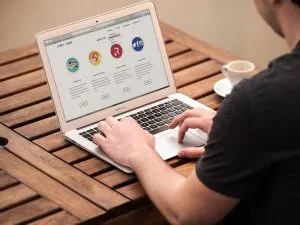
Jadi apa sebenarnya menu navigasi itu? Ada berbagai jenis dari mereka; bagaimana tampilannya dan di mana lokasinya akan tergantung pada tema WP yang Anda gunakan. Namun, sebagian besar, Anda akan melihatnya sebagai menu tarik-turun di bagian atas laman atau di bilah sisi . Mereka akan berisi tautan terpenting ke halaman terpenting situs web, sering dikelompokkan berdasarkan tema tertentu . Jadi anggap itu sebagai peluang untuk menyajikan struktur situs web Anda dan konten terpenting kepada pengguna Anda.
Apa yang bisa Anda masukkan ke dalam menu navigasi?
WordPress memungkinkan Anda untuk menempatkan halaman, posting, tautan khusus, dan kategori di menu navigasi Anda. Ini biasanya lebih dari cukup bagi Anda untuk membuat menu navigasi yang efektif dan berguna untuk situs web WP Anda. Tetapi jika Anda ingin menambahkan sesuatu yang lain, selalu ada plugin WP yang dapat Anda instal untuk membuat semuanya lebih menarik.
Berapa banyak menu navigasi yang Anda butuhkan?
Anda hampir pasti perlu menambahkan menu navigasi di WordPress saat mendesain situs web Anda. Namun kemudian muncul pertanyaan: apakah satu menu navigasi cukup ? Jawabannya tergantung pada situs web Anda sendiri dan konten yang Anda posting. Dalam beberapa kasus, satu menu navigasi dan beberapa tautan tambahan di samping akan lebih dari cukup. Dalam kasus lain, Anda memerlukan beberapa menu navigasi, submenu, dan mungkin lebih banyak lagi. Jika Anda memiliki banyak tautan berbeda yang ingin Anda buat dengan mudah diakses, Anda mungkin ingin mempertimbangkan tema yang memungkinkan menu navigasi baik di bagian atas halaman maupun di bilah sisi. Tapi berhati-hatilah untuk tidak membuat situs web Anda terlalu sibuk dengan tautan karena itu menghilangkan pentingnya setiap halaman yang Anda soroti dan merusak tujuan menu navigasi.
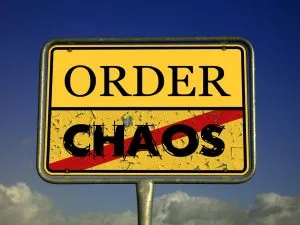
Pelajari cara menambahkan menu navigasi di WordPress
Jika Anda mengandalkan layanan pemeliharaan situs web profesional, kemungkinan besar Anda tidak perlu membuat perubahan backend terkait desain situs web Anda sendiri. Namun, jika Anda lebih suka menambahkan sendiri menu navigasi di WordPress atau hanya ingin tahu lebih banyak tentang prosesnya, kami telah membaginya menjadi 4 langkah sederhana .

Langkah 1: Buat menu navigasi
Langkah pertama untuk menambahkan menu navigasi ke situs web Anda adalah membuatnya. Yang harus Anda lakukan adalah masuk ke dasbor admin WP Anda dan arahkan ke Appearance>Menus . Ini akan membawa Anda ke halaman "Edit Menu". Halaman ini dibagi menjadi dua bagian; kolom di sebelah kiri berisi elemen menu potensial Anda (halaman, posting, tautan khusus, dan kategori) sedangkan yang di sebelah kanan adalah tempat Anda membuat dan mengatur menu Anda. Namun, untuk mendapatkan akses ke pengaturan, Anda harus membuat menu terlebih dahulu dengan memberinya nama dan mengklik tombol “Buat Menu” .
Langkah 2: Tambahkan elemen ke menu Anda
Langkah selanjutnya adalah mengatur menu Anda. Pertama, Anda perlu menambahkan item ke menu baru Anda . Pilih dan perluas salah satu tab di sebelah kiri – halaman, posting, kategori, atau tautan khusus. Setelah itu, cukup centang kotak di sebelah item yang ingin Anda tambahkan ke menu dan klik “Tambahkan ke Menu” . Jika Anda menambahkan tautan khusus, Anda harus memberi nama item menu itu sendiri dan memasukkan tautan lengkap ke halaman yang Anda inginkan. Kemudian, Anda dapat memilih di mana menu Anda akan ditempatkan. Anda mungkin memiliki sejumlah lokasi untuk dipilih, tergantung pada tema yang Anda gunakan.
Langkah 3: Atur elemen di menu Anda
Jangan khawatir jika elemen dalam menu Anda tidak sesuai urutan yang Anda inginkan! Sangat mudah untuk mengatur ulang item yang telah Anda tambahkan ke menu Anda. Yang perlu Anda lakukan adalah menyeret dan meletakkannya di tempat yang Anda inginkan . Anda juga dapat memperluas menu opsi dengan mengeklik panah di sisi kanan tautan. Ini akan membuka opsi untuk memindahkan item ke atas atau bawah dan menghapusnya dari menu.

Langkah 4: Membuat submenu
Submenu adalah alat yang berguna untuk membuat navigasi Anda lebih teratur . Dan mereka juga sangat mudah dibuat! Sekali lagi, Anda dapat menggunakan metode drag & drop. Cukup seret elemen yang Anda inginkan sebagai subitem di bawah yang Anda inginkan sebagai kategori utama dan gerakkan sedikit ke kanan sebelum melepaskannya. Pilihan lainnya adalah memindahkan subitem yang dimaksud di bawah item induk yang dimaksud. Kemudian perluas menu opsi untuk subitem dan klik "Di bawah (item di atas)". Ini juga akan membuat submenu.
Beberapa tips lagi untuk membantu Anda menambahkan menu navigasi di WordPress
Tidak sulit untuk menambahkan menu navigasi di WordPress. Bahkan, metodenya cukup sederhana dan intuitif . Tetapi beberapa hal mungkin tidak begitu jelas. Misalnya, Anda dapat membuat submenu sebanyak yang Anda inginkan, bahkan submenu dari submenu. Namun, Anda harus berhati-hati untuk tidak berlebihan karena ini membuat menu Anda membingungkan dan sulit dinavigasi . Dan jika Anda tidak ingin item dapat diklik, Anda juga dapat mengaturnya. Cukup tambahkan sebagai tautan khusus, masukkan simbol # alih-alih URL yang sebenarnya. Semoga tips ini dapat membantu Anda membuat menu navigasi terbaik untuk website Anda!
